Ramme stiler
Du kan redigere egenskapene og visningen til de(n) valgte rammen(e) i Ramme fanen.

Du kan redigere egenskapene og visningen til de(n) valgte rammen(e) i Ramme fanen.

|
|
|

Hvis du vil endre linjetykkelsen, så skriv i boksen, eller klikk i boksen en gang og klikk så på opp- og ned-pilene. Linjetykkelsen er angitt i mm. En linjetykkelse på 0 mm vil skjule linja helt.

Du kan sette linja til å bli trukket innenfor eller utenfor rammens grenser. For å endre denne innstillingen kan du klikke på Flere valg knappen  i design delen av Ramme fanen for å åpne Ramme stil dialogen. I Ramme stil dialogen kan du velge Tegn linje i rammen.
i design delen av Ramme fanen for å åpne Ramme stil dialogen. I Ramme stil dialogen kan du velge Tegn linje i rammen.
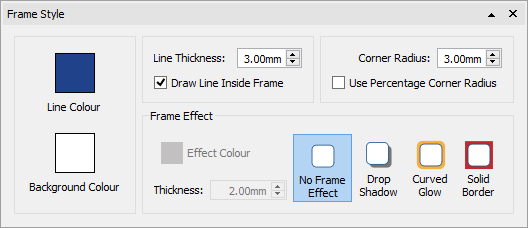
To change the corner radius of a frame, type in the box, click the up and down arrows or click in the box and press the up and down keys on your keyboard. Corner radius is set in mm. A corner radius of 0 mm will mean that the frame has square corners.

Du kan også angi hjørneradiusen i prosent.
Hvis du vil angi hjørneradiusen i prosent, kan du klikke på Flere valg knappen i Stil delen av Ramme fanen for å åpne Rammestil dialogen. Kryss av for Bruk hjørneradius prosent.
|
|
Du kan legge til en skygge og diverse andre effekter i en ramme. For å legge til en skygge, klikker du på Slipp skygge knappen. |
Hvis du vil endre utseendet på skyggen eller få tilgang til ulike effekter, kan du klikke på Flere valg knappen nederst i Stil delen av Ramme fanen for å åpne Rammestil dialogen.
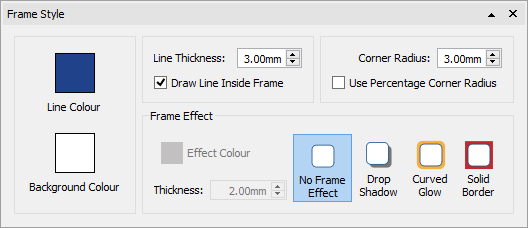
I Rammeeffekt delen av Rammestil dialogen kan du velge:
| Slipp skygge | Buet glød | Fast grense |
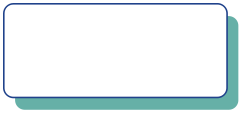 | 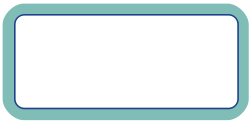 | 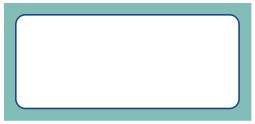 |
For hver av disse kan du velge effekt:
For å velge en gjennomsiktig skygge eller buet glød eller fast grense, kan du klikke på Fargeeffekt knappen for å åpne fargepaletten og justere den gjennomsiktige glidebryteren på høyre side av paletten.

|
|
Når du har stylet rammen, kan du ‘lagre’ stilen dens, slik at du kan lage flere rammer med samme stil. Gjør det ved å høyreklikke på rammen og velg Lagre denne stilen. For å lage en ny ramme med lagrede stiler, velger du Bruk lagrede stiler fra den nye ramme rulleboksen i Lage verktøy linja. InPrint 3 vil huske rammestilen du har lagret, inntil du ev. lagrer en ny, selv om programmet startes på nytt. |